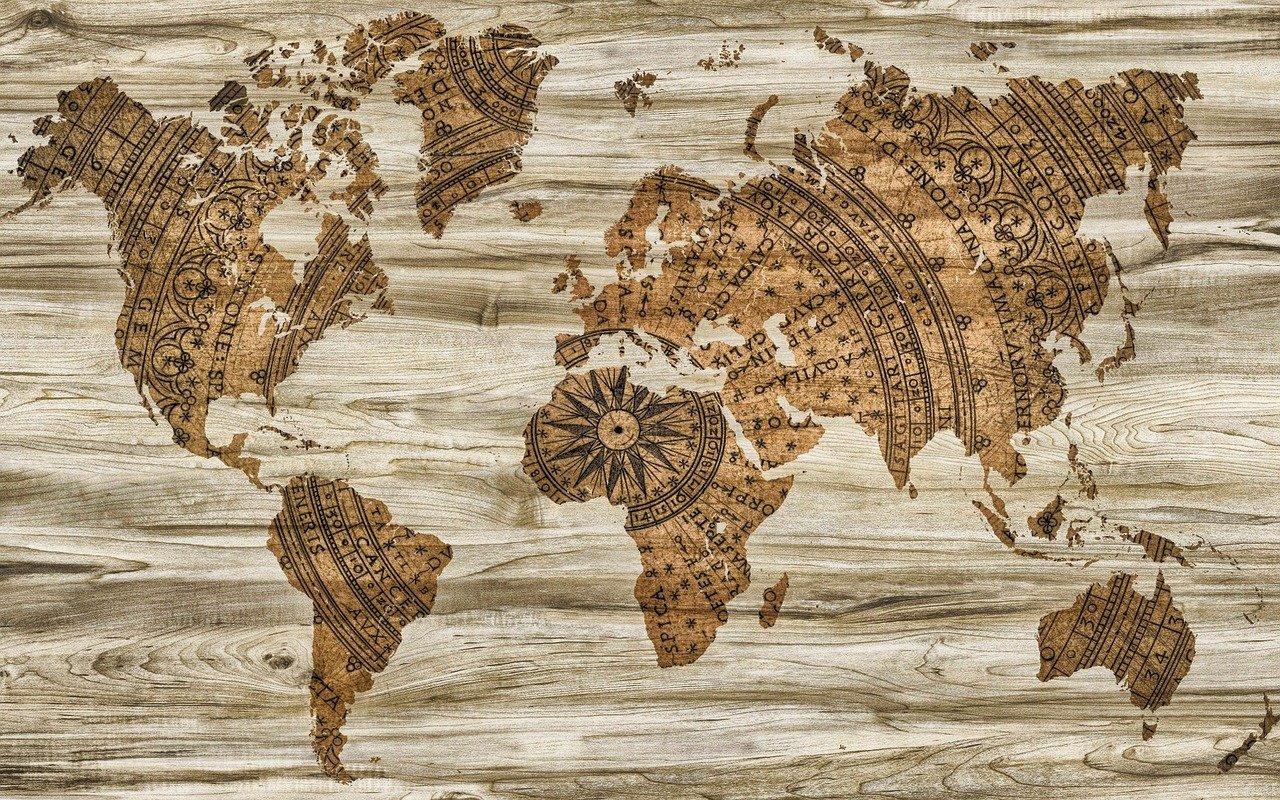Google XML Sitemapsのプラグインが2022年の4月6日に閉鎖されたというニュースを聞きましたが、代わりのプラグインってありますか?
という質問をオンラインサロンの方でいただきましたので、代わりのプラグインを調べてみました。
結論:XML Sitemap&Google Newsを使おう
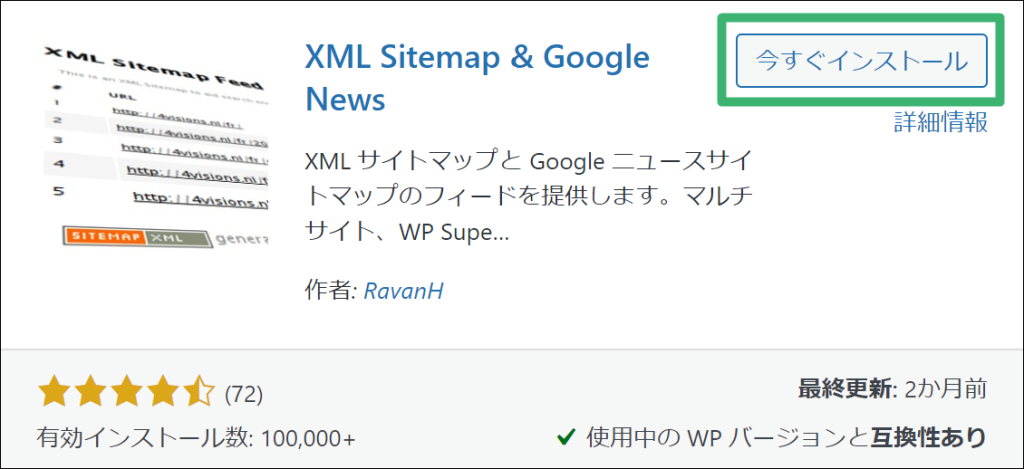
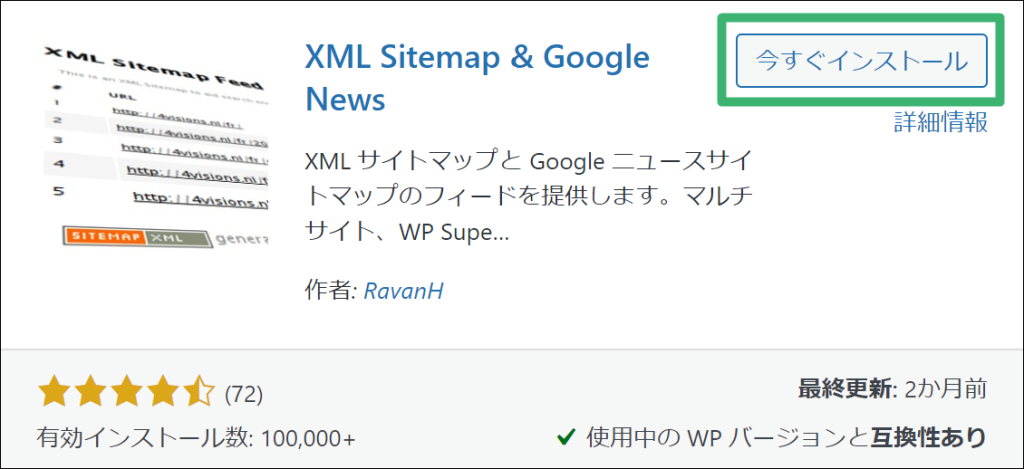
プラグインから「XML Sitemap&Google News」をインストールし、「有効化」をクリックしてください。
XML Sitemap&Google Newsの設定方法
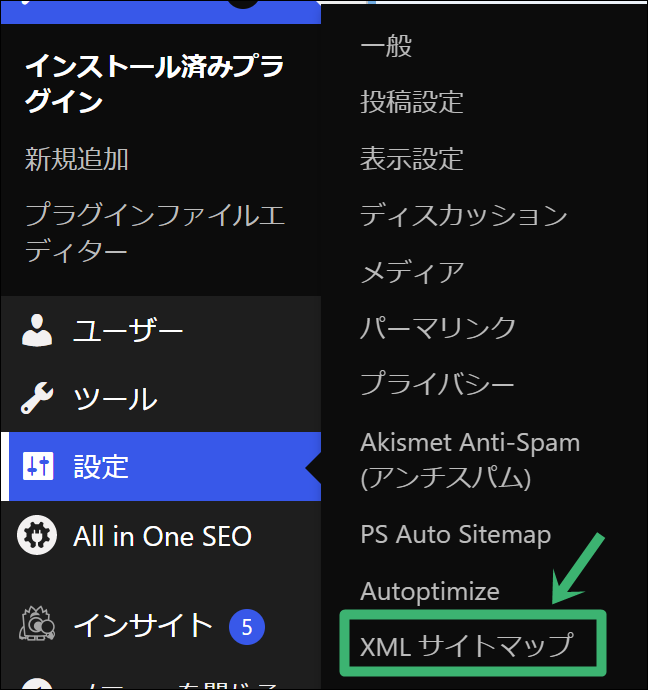
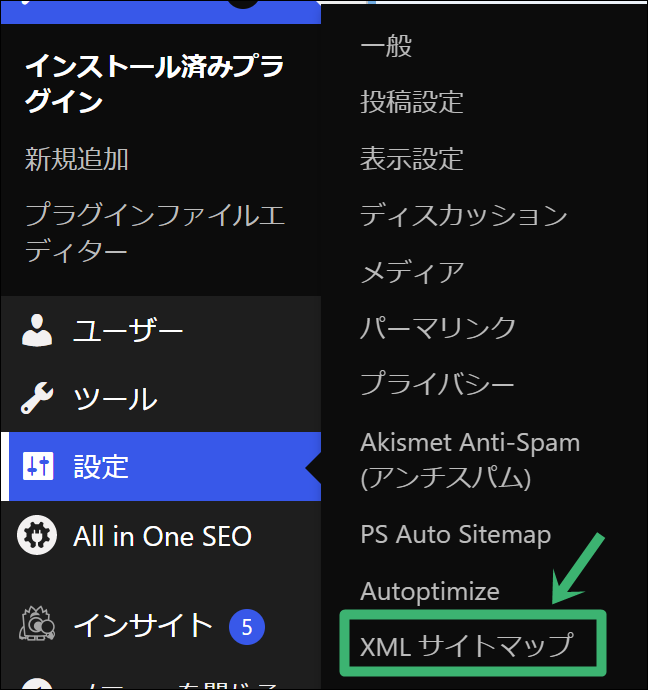
有効化が完了すると、左メニューの「設定」に「XML サイトマップ」が表示されますので、そちらをクリックしてください。
投稿タイプ
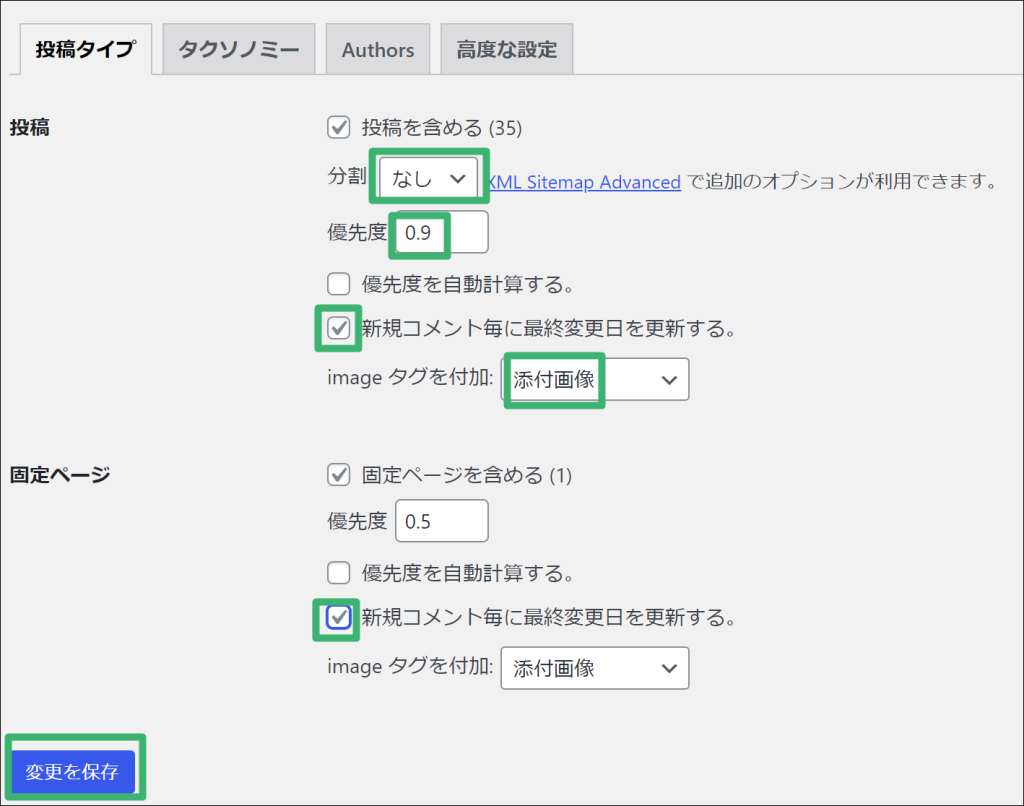
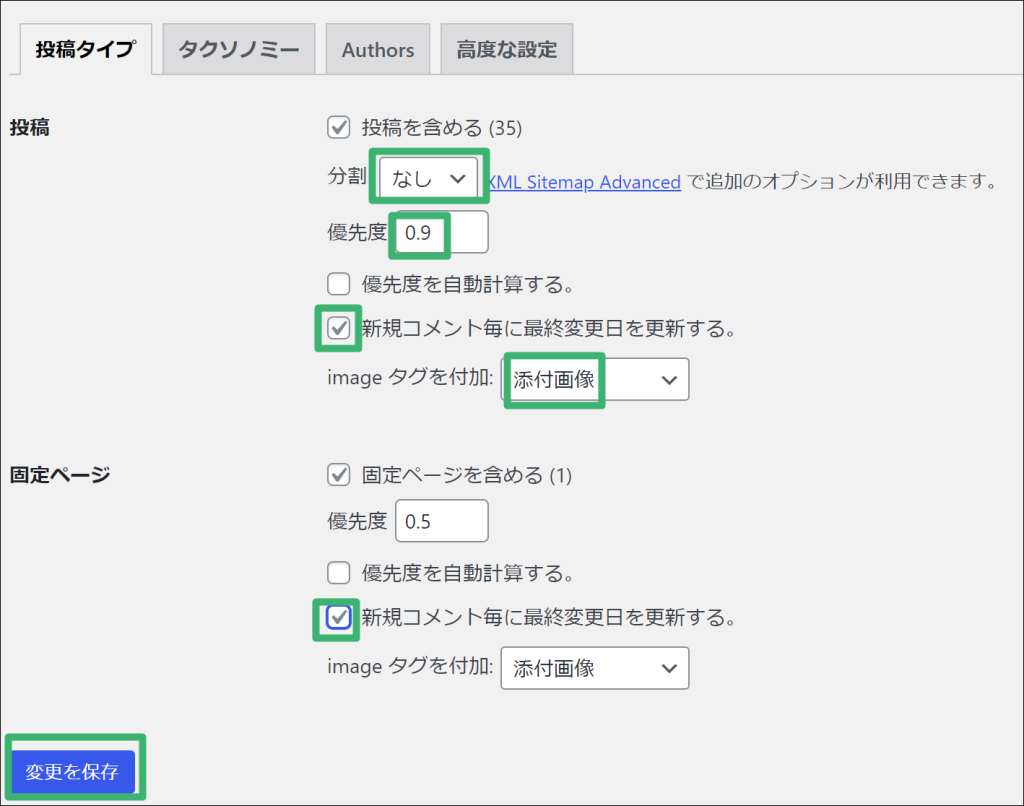
まずは、投稿タイプから設定していきます。
基本的にはデフォルトで大丈夫ですが、オススメは、
- 分割…「なし」を選択する
- 優先度…0.9(投稿ページのみ)
- 新規コメント毎に最終変更日を更新する…チェックする
- imageタグを付加…「添付画像」を選択する
その後、「変更を保存」をクリックしてください。
タクソノミー
タクソノミーのタブでは、簡単に言うと「カテゴリーページもXMLマップで送信するかどうか、を設定していきます。
基本的にはカテゴリーページをXMLマップで送信するということはあまりないので、デフォルトのままで大丈夫です。
Authors
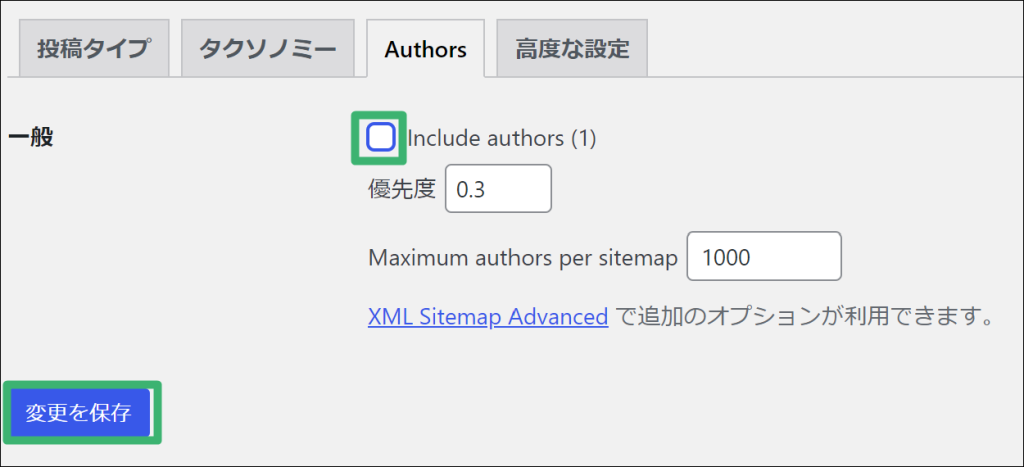
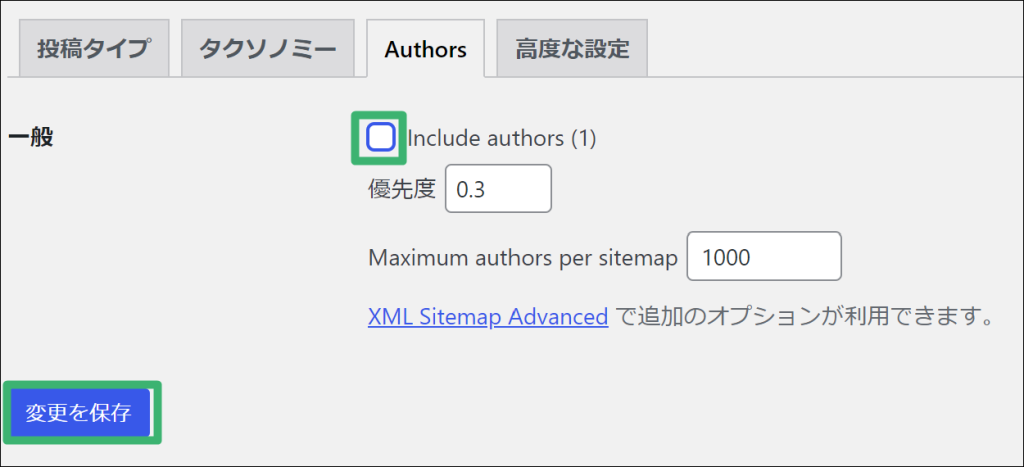
Authorsのタブでは、「Include authors」のチェックを外して、「変更を保存」をクリックしてください。
高度な設定
高度な設定のタブはデフォルトのままで大丈夫です。
以上がXML Sitemap&Google Newsの設定方法でした。
グーグルサーチコンソールにサイトマップを追加する
グーグルサーチコンソール(以下、サチコ)は、Googleが提供する無料のSEO対策ツールです。
サチコの登録方法は以下の記事を参考にしてください。
サチコの登録が終わりましたら、サチコにログインしてください。
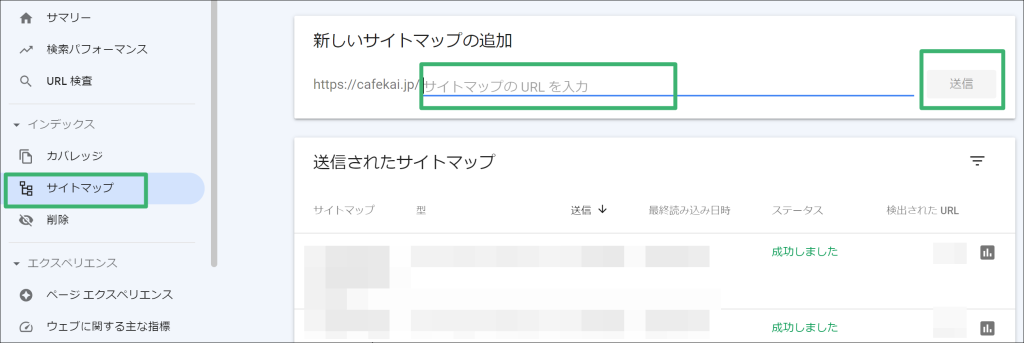
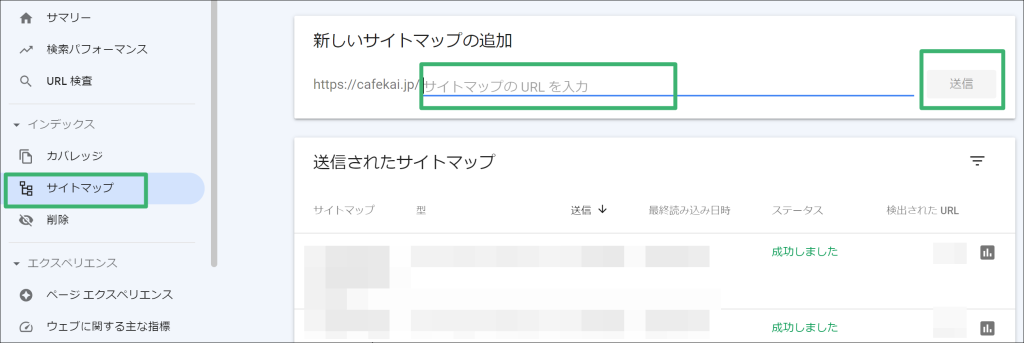
- メニューのサイトマップをクリックする
- 新しいサイトマップの追加に「sitemap.xml」と入力する
- 送信をクリックする
- 送信されたサイトマップに「成功しました」と出ればOKです
「サイトマップは読み取り可能ですが、エラーがあります」と出た場合、新しいサイトマップの追加に「index.php?xml_sitemap=params=」と入力してください。
この作業を行うことによって、新しく公開した記事をより早くGoogleに認識してもらえるようになります。